如何分区电脑硬盘win7 win7系统下如何安全地进行硬盘分区
更新时间:2023-09-14 07:21:49作者:jiang
如何分区电脑硬盘win7,在如今信息化程度越来越高的社会,电脑已经成为人们生活、工作中不可或缺的工具,对于使用Windows 7操作系统的用户来说,硬盘分区是一项常见且重要的操作。通过合理的硬盘分区,我们可以更好地管理电脑硬盘的存储空间,提高系统性能,并确保数据的安全性。对于许多用户来说,如何在Win7系统下安全地进行硬盘分区仍然是一个难题。本文将为大家介绍一些方法和注意事项,帮助大家更好地进行硬盘分区,以充分发挥电脑的性能和存储空间。
操作方法:
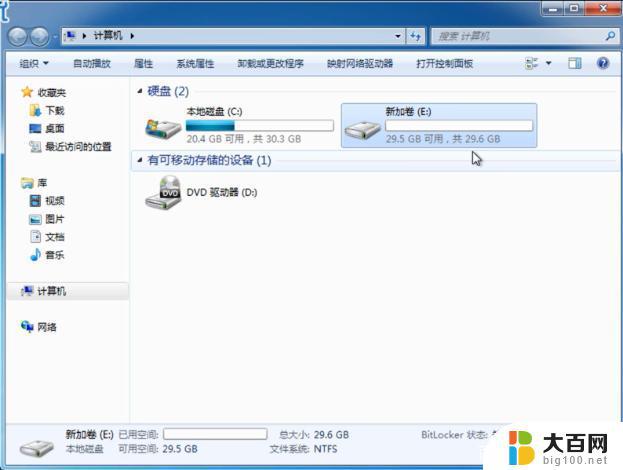 1首先点击“开始”,右击“计算机”进入“管理”。会进入到一个叫做“计算机管理”的界面,找到左边目录中“存储”下的“磁盘管理”并且选中。这时候中间的界面就会出现磁盘的详细信息。 2压缩已有分区。找到所需要调整的硬盘,可以看到图形化的分区示意图。在需要缩小的分区上点击右键/选择压缩卷/软件会自动计算可以压缩的大小,如果可压缩数值比较小最好先进行碎片整理/输入一个压缩数值。点击压缩。等操作完成后,将会在原有分区后部出现未分配空间。 3创建新分区。在未分配空间上点击右键选择新建简单卷/跟随向导操作,一次输入卷大小(分区容量)、驱动器号、分区格式等参数后点击完成。友情提示,建议勾选快速格式化可以加快格式化速度。 4调整分区大小。Windows 7自带的磁盘管理还可以进行分区大小调整。和分区缩小一样进行压缩操作,然后在后一卷上点击鼠桔右键并选择扩展卷。不过这个扩展功能有点弱,只能扩展未分配空间之间的分区。
1首先点击“开始”,右击“计算机”进入“管理”。会进入到一个叫做“计算机管理”的界面,找到左边目录中“存储”下的“磁盘管理”并且选中。这时候中间的界面就会出现磁盘的详细信息。 2压缩已有分区。找到所需要调整的硬盘,可以看到图形化的分区示意图。在需要缩小的分区上点击右键/选择压缩卷/软件会自动计算可以压缩的大小,如果可压缩数值比较小最好先进行碎片整理/输入一个压缩数值。点击压缩。等操作完成后,将会在原有分区后部出现未分配空间。 3创建新分区。在未分配空间上点击右键选择新建简单卷/跟随向导操作,一次输入卷大小(分区容量)、驱动器号、分区格式等参数后点击完成。友情提示,建议勾选快速格式化可以加快格式化速度。 4调整分区大小。Windows 7自带的磁盘管理还可以进行分区大小调整。和分区缩小一样进行压缩操作,然后在后一卷上点击鼠桔右键并选择扩展卷。不过这个扩展功能有点弱,只能扩展未分配空间之间的分区。以上就是如何分区电脑硬盘win7的全部内容,如果您遇到了这种情况,不妨根据小编的方法来解决,希望这些方法能对您有所帮助。
如何分区电脑硬盘win7 win7系统下如何安全地进行硬盘分区相关教程
- win7系统两个磁盘电脑c盘扩容的办法 windows7如何调整分区大小
- win7硬盘突然没了 win7系统本地磁盘不见了怎么找回
- win7硬盘有一个没读 win7系统本地磁盘丢失了怎么处理
- windows7怎么进入修复模式 如何在win7电脑上进入安全模式进行系统修复
- windows 7如何查看电脑配置 Win7系统如何查看电脑硬件配置
- win7查看系统配置 Win7系统如何查看电脑硬件配置
- windows7安全模式如何进入 Win7如何进入安全模式
- win7硬盘共享权限设置方法 Win7系统如何在局域网内设置磁盘共享
- wind7一键还原 win7笔记本恢复出厂设置指南
- windows 7系统忘记开机密码怎么办 win7忘记管理员密码怎么办
- 台式电脑怎么连接网络windows 7 win7无法联网怎么办
- wind7怎么还原系统 win7笔记本恢复出厂设置教程
- win连蓝牙耳机 win7如何连接蓝牙耳机
- window 7如何取消开机密码 win7系统忘记管理员密码怎么办
win7系统教程推荐
- 1 wind7一键还原 win7笔记本恢复出厂设置指南
- 2 台式电脑怎么连接网络windows 7 win7无法联网怎么办
- 3 windows 7电脑怎么关闭控制板 Win7操作中心关闭方法
- 4 电脑看不见桌面图标 win7桌面图标消失了如何恢复
- 5 win7台式电脑密码忘记了怎么解开 win7电脑开机密码忘记了怎么办
- 6 开机黑屏光标一直闪烁 win7开机只有光标一直闪动怎么解决
- 7 windows7文件夹共享怎么设置 Win7如何设置文件共享
- 8 win7 游戏全屏 win7笔记本游戏全屏模式怎么设置
- 9 win7投屏电视怎么设置 win7 电脑无线投屏到电视的具体步骤
- 10 win7 文件夹共享设置 Win7如何在局域网内共享文件